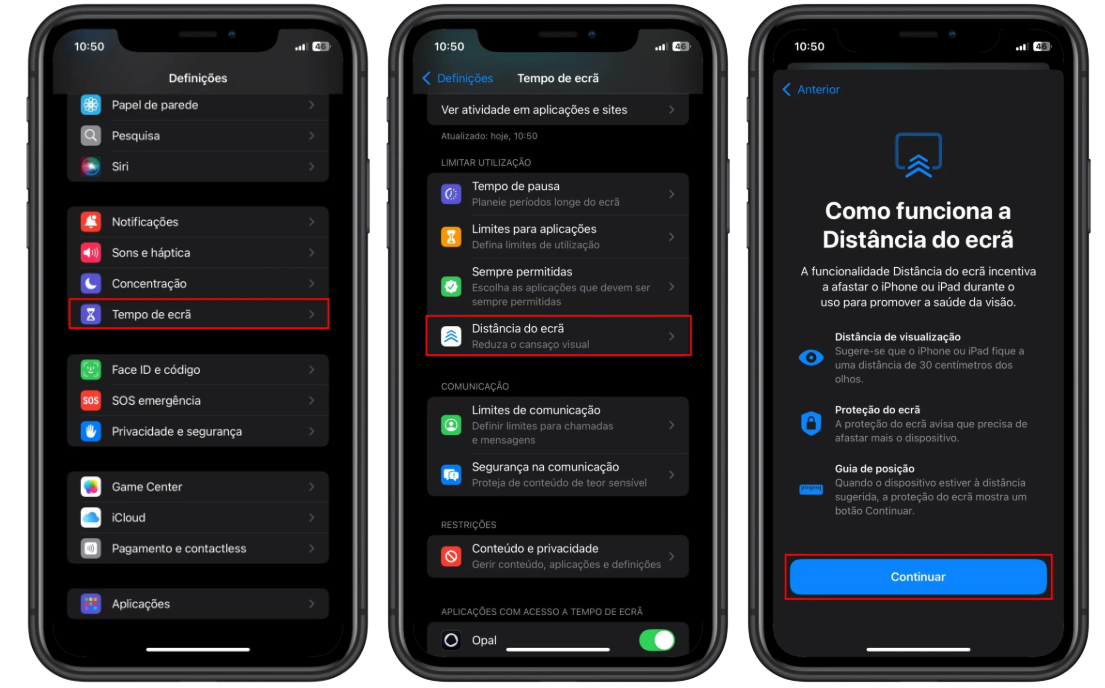O iPhone oferece uma vasta gama de funcionalidades, mas algumas destacam-se pela utilidade e tornam-se rapidamente indispensáveis. Para utilizadores mais experientes, estas configurações elevam significativamente a segurança e melhoram de forma notável a experiência de utilização do dispositivo.
O iPhone oferece uma vasta gama de funcionalidades, mas algumas destacam-se pela utilidade e tornam-se rapidamente indispensáveis. Para utilizadores mais experientes, estas configurações elevam significativamente a segurança e melhoram de forma notável a experiência de utilização do dispositivo.
Abaixo mencionamos algumas dicas que elevam a segurança e a usabilidade do iPhone
- Proteção de dispositivos roubados
A Apple introduziu a funcionalidade “Proteção de dispositivos roubados” para salvaguardar os seus dados caso alguém roube o seu iPhone e conheça o seu código de acesso. Esta camada de segurança impede alterações rápidas ao exigir Face ID ou Touch ID para ações sensíveis e, em casos críticos, adiciona um período de espera antes de confirmar as mudanças.
Para ativar, abra as “Definições” > “Face ID e código” e introduza o seu código. Deslize para baixo até encontrar a “Proteção de dispositivos roubados” e ative a opção. Para uma proteção reforçada em qualquer lugar (e não apenas longe de locais familiares como casa ou trabalho), na aba “Exigir intervalo de segurança”, escolha “Sempre”.
Com esta funcionalidade ativa, o iPhone deixará de aceitar o código para tarefas protegidas, exigindo autenticação biométrica. Para alterações mais importantes, como terminar a sessão da sua conta Apple ou alterar a palavra-passe, será necessário autenticar-se uma vez, aguardar cerca de uma hora e voltar a autenticar-se.
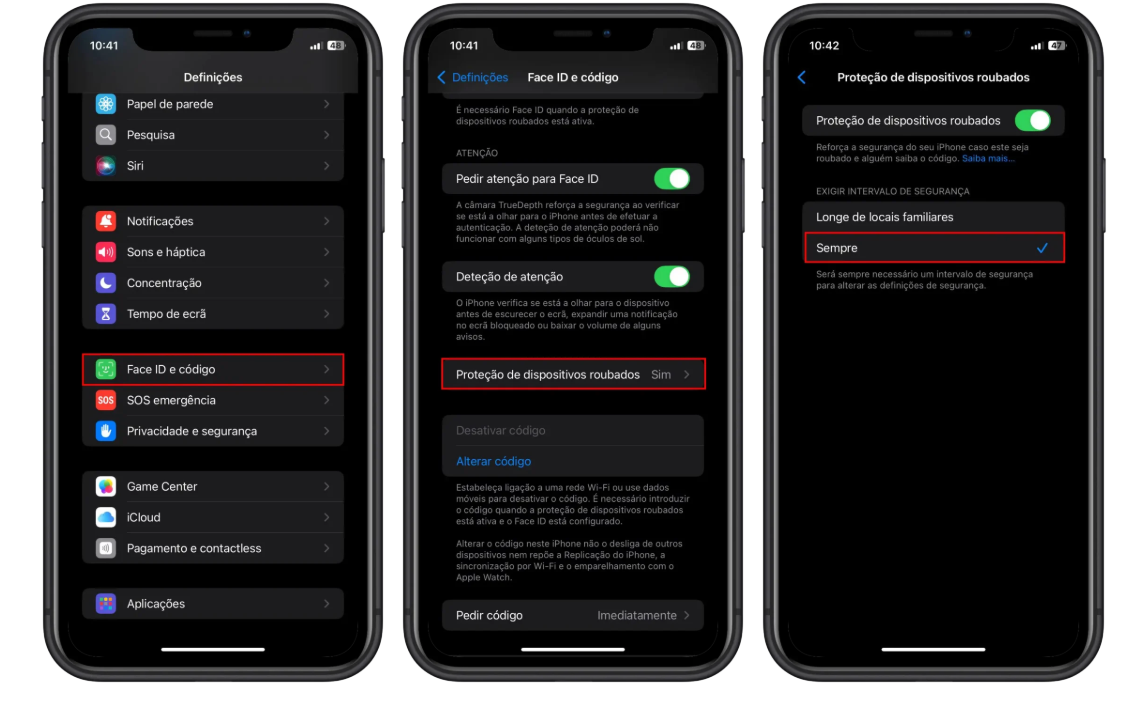
- Bloqueio de alterações de código e conta
Se um terceiro tiver acesso ao seu código, pode fazer muito mais do que simplesmente desbloquear o seu iPhone. Pode entrar nas Definições e alterar o código do dispositivo ou os dados da sua conta Apple e bloquear o seu acesso. É por isso que é fundamental adicionar uma barreira extra a estas definições.
Abra as “Definições” e navegue até “Tempo de ecrã” > “Conteúdo e privacidade”. Ative esta opção e deslize até “Permitir alterações a:”. Selecione “Código e face ID” e defina como “Não permitir”. Repita o processo para as “Contas”. A partir deste momento, qualquer tentativa de editar estas secções exigirá o código do Tempo de ecrã.
Após aplicar estas alterações, o menu da sua conta Apple nas Definições aparecerá a cinzento e inacessível. A secção “Face ID e Código” também desaparecerá do menu principal, o que indica que a proteção está a funcionar correctamente.
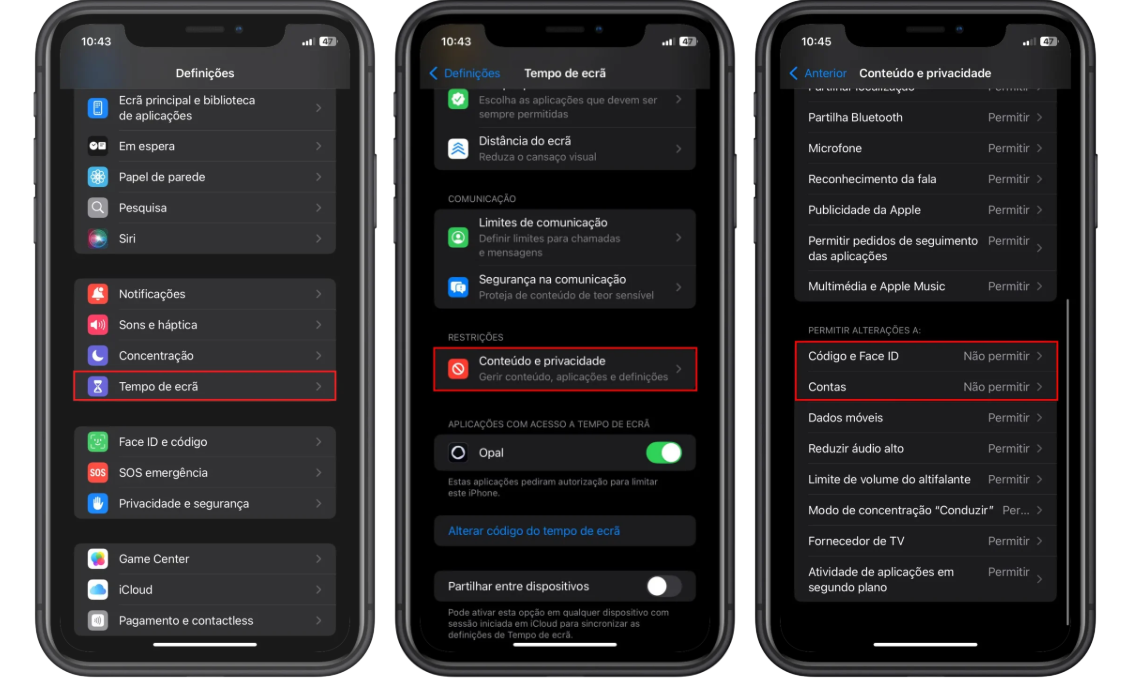
- Modo de bloqueio para segurança máxima
Enquanto a maioria das definições do iPhone o protege de riscos quotidianos, o “Modo de bloqueio” foi concebido para um nível de segurança superior. Destina-se a utilizadores que possam ser alvo de spyware ou ataques informáticos sofisticados, oferece uma camada de defesa robusta quando mais precisa.
Nas “Definições” do seu iPhone, selecione “Privacidade e segurança” > “Modo de bloqueio”. Clique em “Ativar modo de bloqueio”. Agora, reinicie o dispositivo.
Quando activo, este modo restringe funcionalidades como a pré-visualização de links em mensagens, chamadas FaceTime de desconhecidos e ligações por cabo quando o smartphone está bloqueado. Embora não seja prático para o uso diário, é uma ferramenta valiosa para activar durante viagens ou ao lidar com informação sensível.
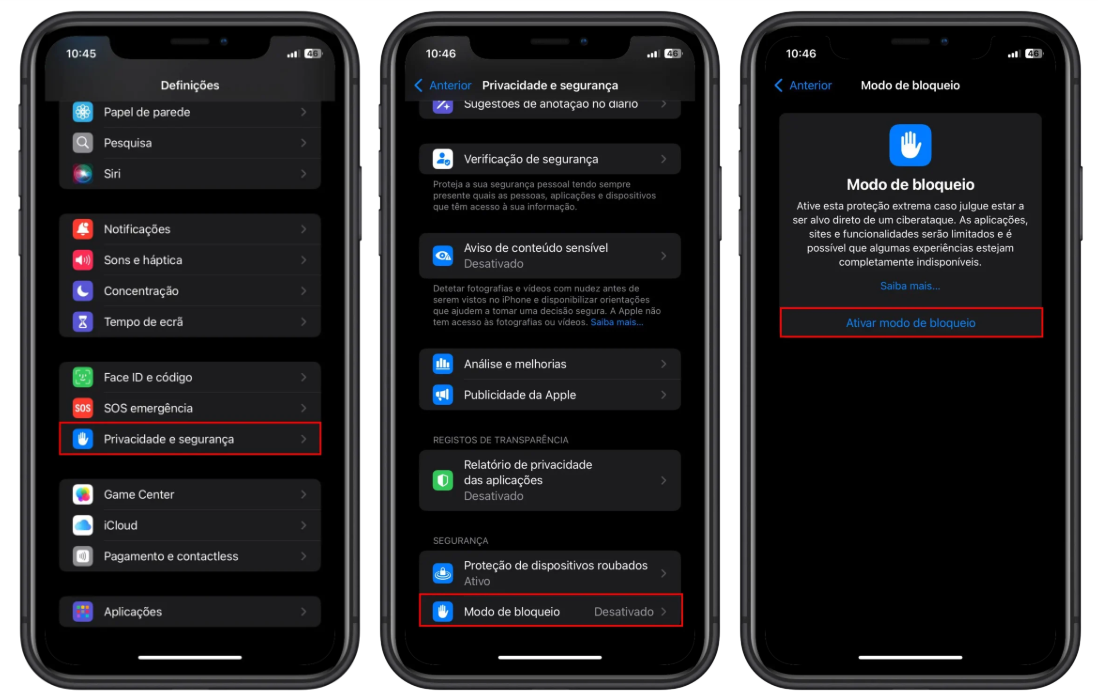
- Aviso de conteúdo sensível no iPhone
Já imaginou receber uma imagem no seu iPhone que preferia não ter visto? Com o “Aviso de conteúdo sensível” ativo, o seu dispositivo desfoca automaticamente fotografias e vídeos potencialmente explícitos até que decida visualizá-los. Esta é uma funcionalidade essencial, uma vez que imagens inesperadas podem surgir em mensagens ou via AirDrop.
Para a configurar, aceda a “Definições” > “Privacidade e segurança” > “Aviso de conteúdo sensível”. Ative a opção e escolha as aplicações onde pretende que funcione. É particularmente útil para mensagens e AirDrop, mas também se aplica a mensagens de vídeo do FaceTime e a imagens de contactos.
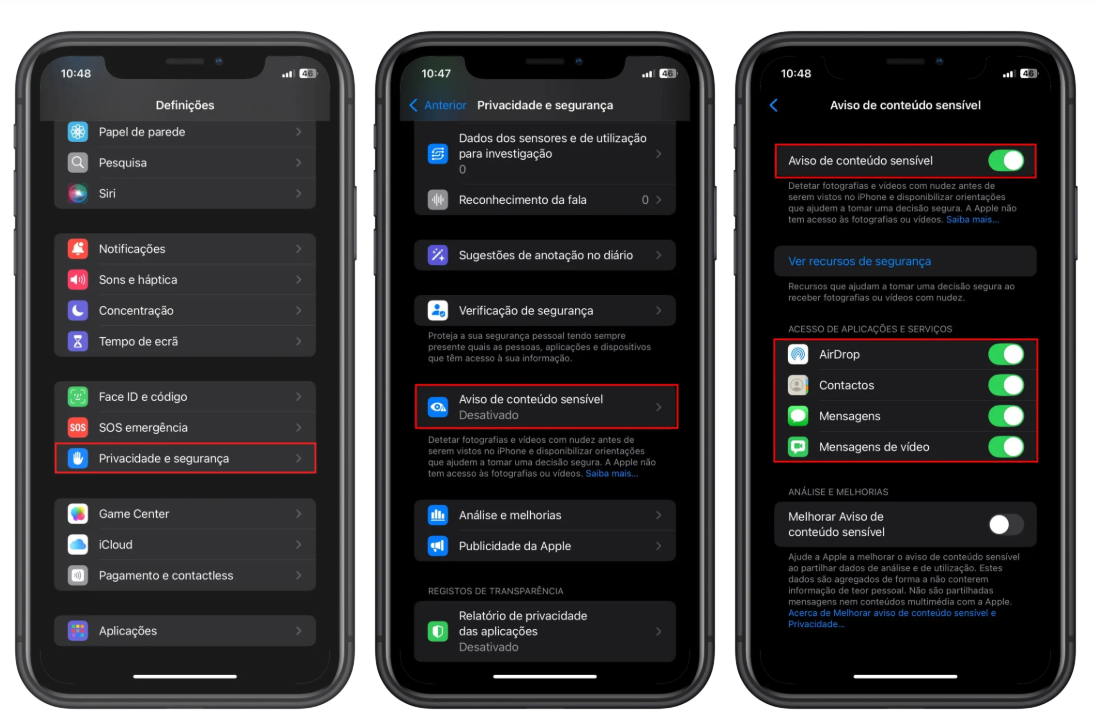
- Acesso guiado para limitar o uso a uma só app do iPhone
Entregar o seu iPhone a outra pessoa pode ser arriscado, especialmente se for uma criança que pode, inadvertidamente, alterar configurações ou aceder a conteúdos privados. O “Acesso guiado” resolve este problema, bloqueando o smartphone numa única aplicação.
Para o configurar, vá a “Definições” > “Acessibilidade” e clique em “Acesso guiado”. Ative a opção e, em seguida, aceda a “Definições de código” para definir um código específico para esta funcionalidade. Pode também permitir que o Face ID ou o Touch ID terminem uma sessão.
Para iniciar o “Acesso guiado”, abra a aplicação desejada e clique três vezes no botão lateral (em modelos com Face ID) ou no botão principal (em modelos mais antigos).
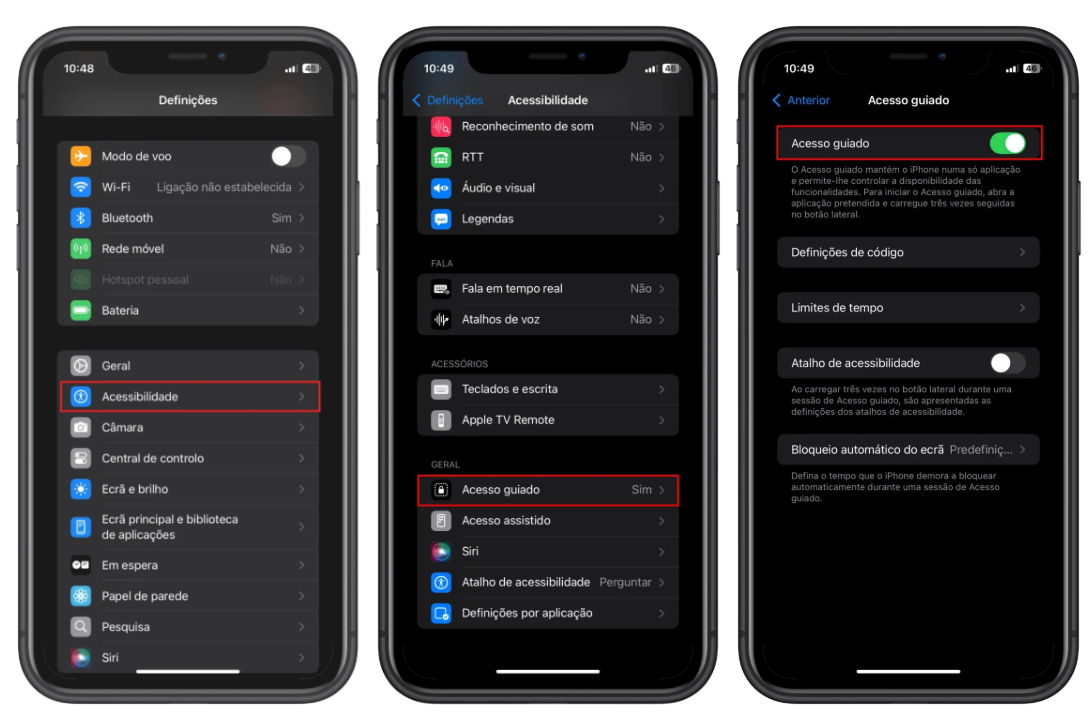
- Distância do ecrã para proteger a sua visão
A funcionalidade “Distância do ecrã” utiliza a câmara TrueDepth para detetar se está a segurar o iPhone demasiado perto do rosto durante um período prolongado, emitindo um alerta para que o afaste. Com o tempo, esta prática pode reduzir a fadiga ocular digital e promover hábitos de visualização mais saudáveis.
Para a ativar, abra as “Definições”, clique em “Tempo de ecrã”, escolha “Distância do ecrã” e ative a opção. Se mantiver o ecrã a menos de 30 cm dos seus olhos durante algum tempo, o iPhone exibirá um alerta. Basta afastá-lo e clicar em “Continuar”.